
L'éditeur PHP Xiaoxin est là pour vous présenter comment désactiver l'invite « Autorisez-vous les modifications » qui apparaît dans une application dans Win11. Dans le système Win11, lorsque nous ouvrons certaines applications, le système affichera une boîte de dialogue demandant s'il faut autoriser les modifications de l'application. Pour certaines applications fréquemment utilisées, cette invite peut sembler un peu lourde. Jetons un coup d'œil aux étapes spécifiques.
Comment désactiver l'autorisation des modifications lors de l'ouverture d'une application dans Win11 :
1 Cliquez sur l'icône de démarrage dans la barre des tâches ci-dessous, saisissez « UAC » dans la zone de recherche ci-dessus et sélectionnez « Modifier les paramètres de contrôle de compte d'utilisateur » pour ouvrez-le.
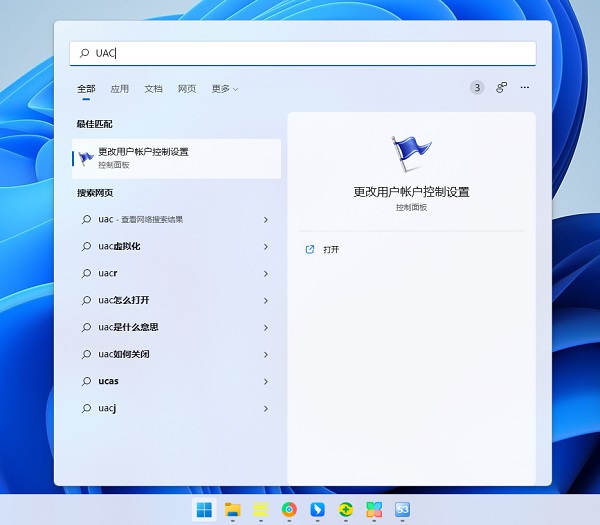
2. Après être entré dans la fenêtre, tirez la barre de déplacement de gauche vers le bas, réglez-la sur "Ne jamais notifier" et cliquez sur OK pour enregistrer.
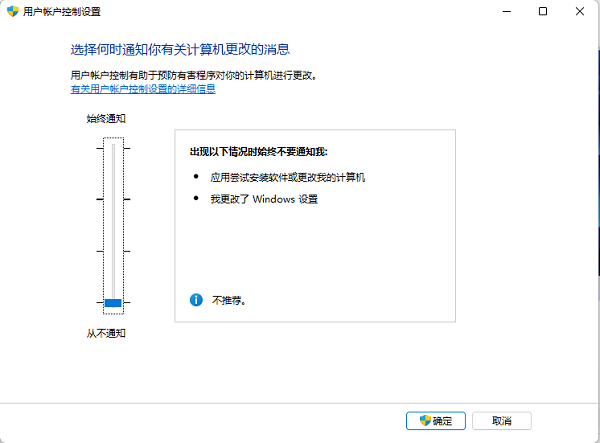
3. Enfin, cliquez sur "Oui" dans la fenêtre contextuelle et redémarrez l'ordinateur.
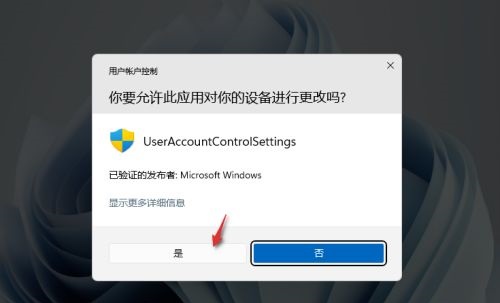
Ce qui précède est le contenu détaillé de. pour plus d'informations, suivez d'autres articles connexes sur le site Web de PHP en chinois!
 Il n'y a pas d'option WLAN dans Win11
Il n'y a pas d'option WLAN dans Win11
 Comment ignorer l'activation en ligne dans Win11
Comment ignorer l'activation en ligne dans Win11
 Win11 ignore le didacticiel pour se connecter au compte Microsoft
Win11 ignore le didacticiel pour se connecter au compte Microsoft
 Comment ouvrir le panneau de configuration Win11
Comment ouvrir le panneau de configuration Win11
 Introduction aux touches de raccourci de capture d'écran dans Win11
Introduction aux touches de raccourci de capture d'écran dans Win11
 Windows 11 mon ordinateur transfert vers le tutoriel de bureau
Windows 11 mon ordinateur transfert vers le tutoriel de bureau
 Solution au problème selon lequel le logiciel de téléchargement Win11 ne peut pas être installé
Solution au problème selon lequel le logiciel de téléchargement Win11 ne peut pas être installé
 Comment ignorer la connexion réseau lors de l'installation de Win11
Comment ignorer la connexion réseau lors de l'installation de Win11